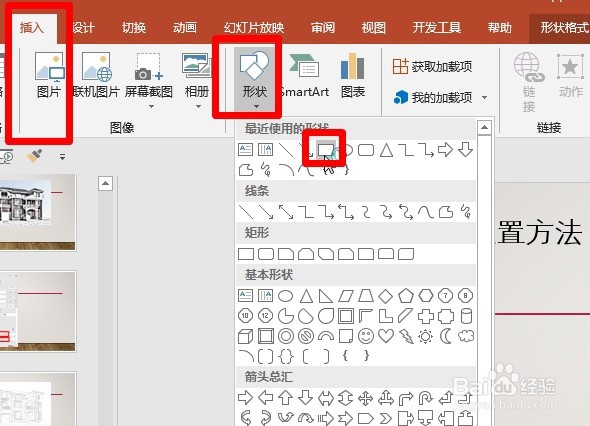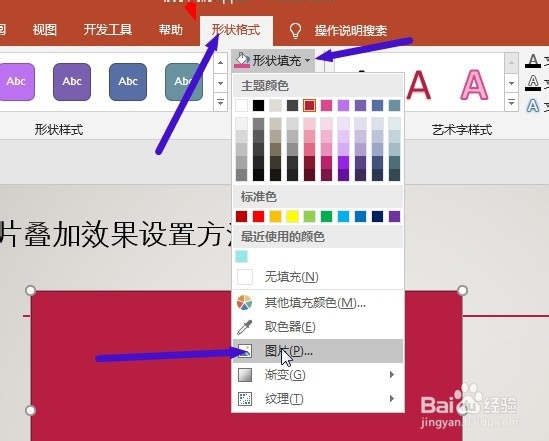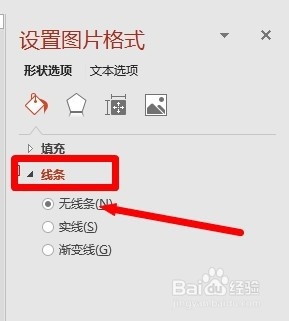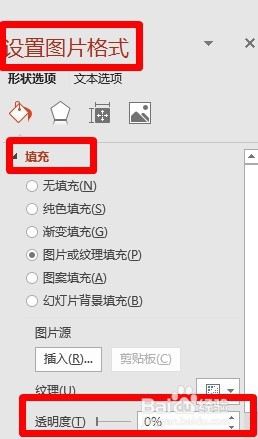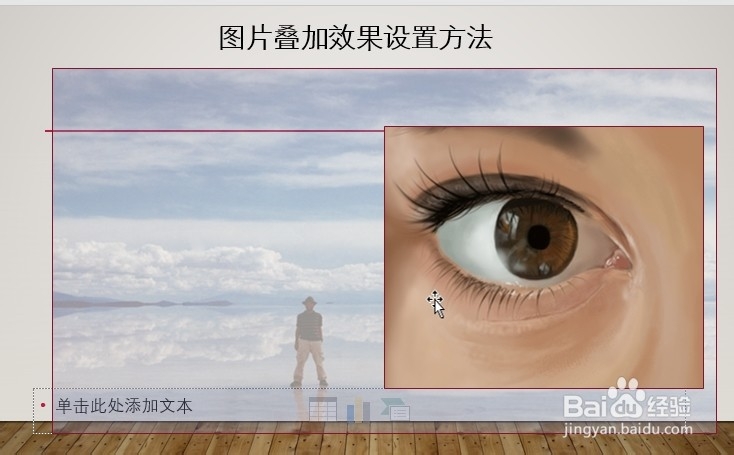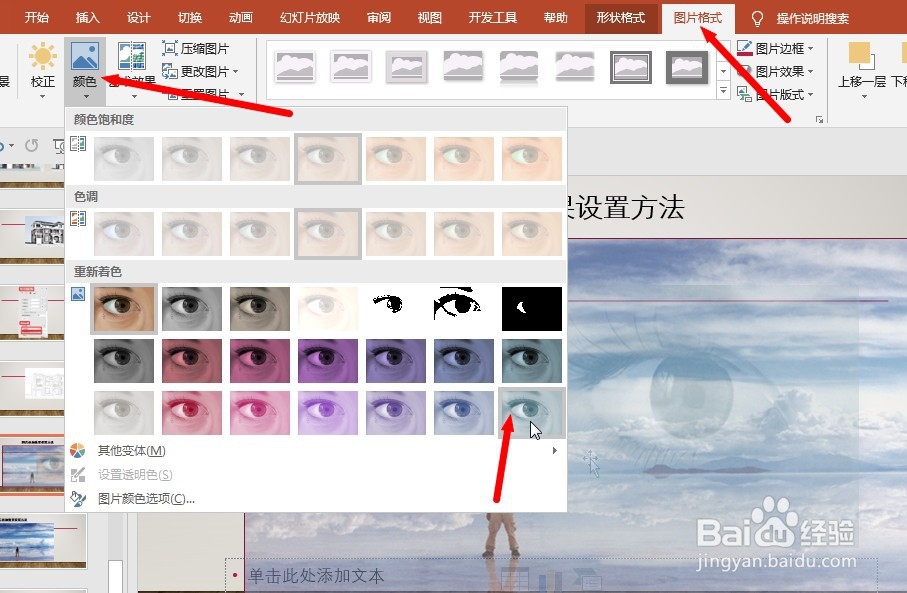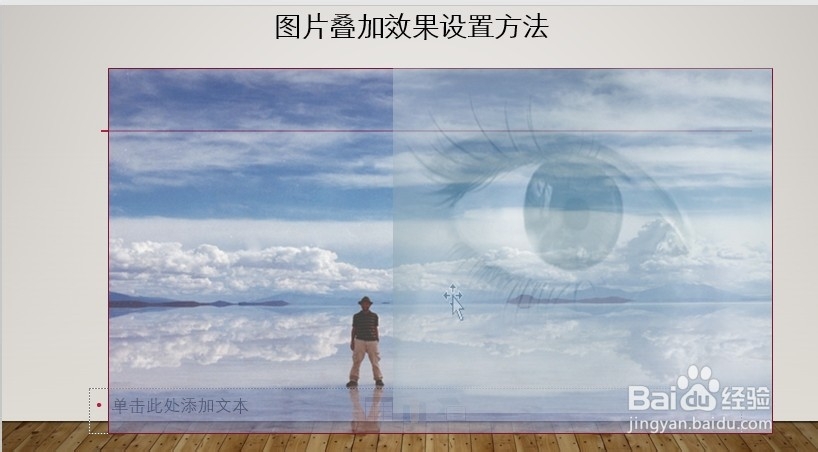PPT如何调整图片透明度,实现图片叠加效果
1、office365可以直接调整图片透明度,其他版本PPt只能先插入形状,例如矩形,再填充图片。
2、设置形状无轮廓。点击【形状填充】为矩形设置“图片或纹理填充”,选择准备好的图片素材。
3、选中矩形,”设置图片格式“,将透明度调整为40%。
4、同样的方法,插入另外一张图片,并调整透明度为65%
5、为了使两张图片融合效果阌毡驰璨更好,色彩相近,可以根据图片颜色,打开【图片格式】------【颜色】,选择一种效果。
6、这是最终图片叠加效果。
声明:本网站引用、摘录或转载内容仅供网站访问者交流或参考,不代表本站立场,如存在版权或非法内容,请联系站长删除,联系邮箱:site.kefu@qq.com。
阅读量:86
阅读量:63
阅读量:30
阅读量:87
阅读量:78